百年餐饮娱乐管理系统使用说明.docx
《百年餐饮娱乐管理系统使用说明.docx》由会员分享,可在线阅读,更多相关《百年餐饮娱乐管理系统使用说明.docx(35页珍藏版)》请在冰豆网上搜索。
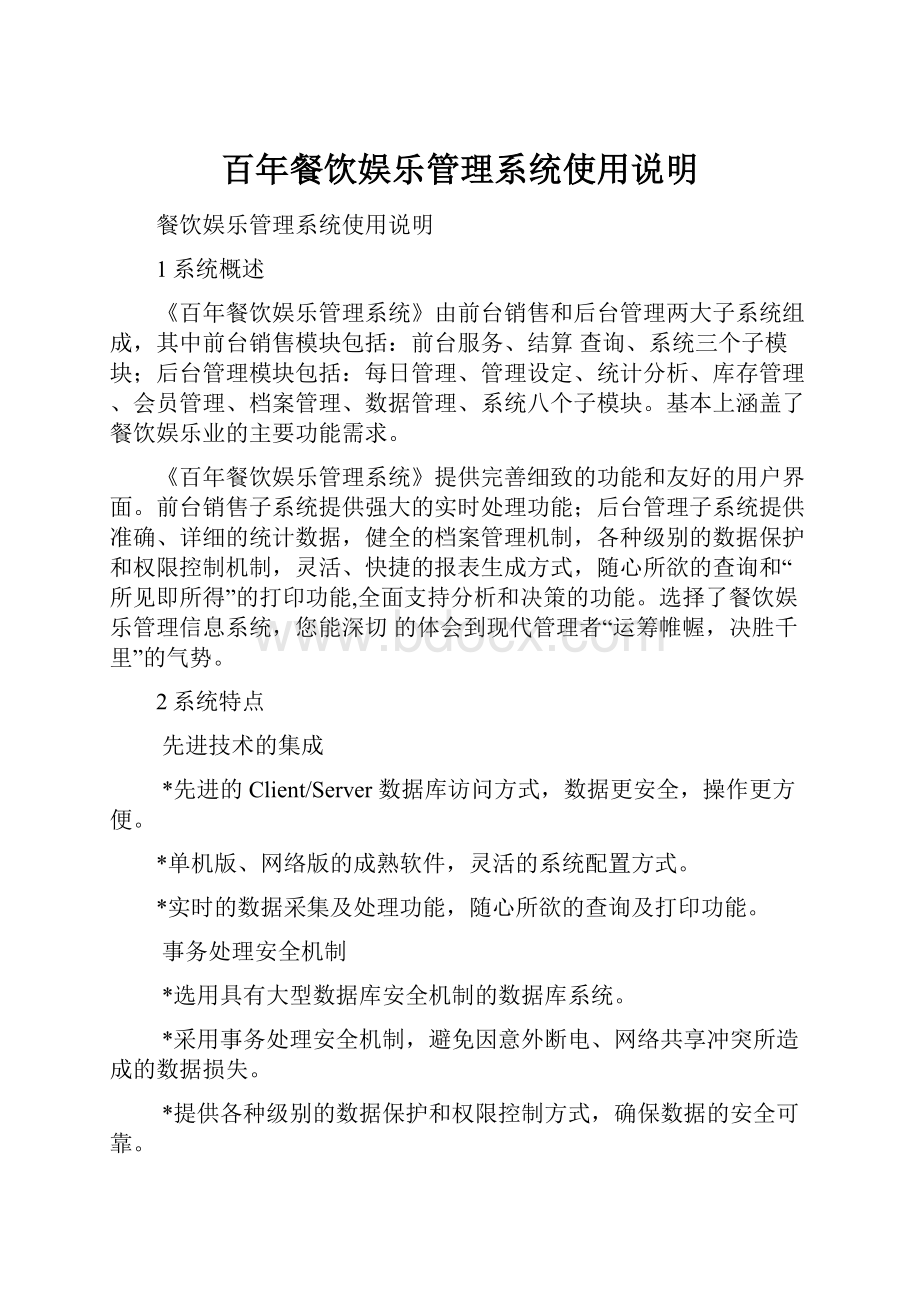
百年餐饮娱乐管理系统使用说明
餐饮娱乐管理系统使用说明
1系统概述
《百年餐饮娱乐管理系统》由前台销售和后台管理两大子系统组成,其中前台销售模块包括:
前台服务、结算查询、系统三个子模块;后台管理模块包括:
每日管理、管理设定、统计分析、库存管理、会员管理、档案管理、数据管理、系统八个子模块。
基本上涵盖了餐饮娱乐业的主要功能需求。
《百年餐饮娱乐管理系统》提供完善细致的功能和友好的用户界面。
前台销售子系统提供强大的实时处理功能;后台管理子系统提供准确、详细的统计数据,健全的档案管理机制,各种级别的数据保护和权限控制机制,灵活、快捷的报表生成方式,随心所欲的查询和“所见即所得”的打印功能,全面支持分析和决策的功能。
选择了餐饮娱乐管理信息系统,您能深切的体会到现代管理者“运筹帷幄,决胜千里”的气势。
2系统特点
先进技术的集成
*先进的Client/Server数据库访问方式,数据更安全,操作更方便。
*单机版、网络版的成熟软件,灵活的系统配置方式。
*实时的数据采集及处理功能,随心所欲的查询及打印功能。
事务处理安全机制
*选用具有大型数据库安全机制的数据库系统。
*采用事务处理安全机制,避免因意外断电、网络共享冲突所造成的数据损失。
*提供各种级别的数据保护和权限控制方式,确保数据的安全可靠。
ODBC开放式接口
*系统采用先进的ODBC开放式接口,具有全面的开放性。
*可以进行多种数据格式转化,使系统更易于与其它软件结合,实现与其它系统的数据共享,充分利用系统资源。
管理型功能体系
*餐饮娱乐软件提供完备的餐饮娱乐管理功能体系,除提供每日管理、档案管理、权限设定、单据维护和查询等功能之外,还对品/项、客流、服务、客座等经营情况提供日统计分析、时间段统计分析及打印的功能以支持经营决策。
*科学的管理思想贯穿于整套软件的设计及实现过程,她将极大地推动餐饮娱乐业的管理迅速进入科学化、规范化的新纪元。
*完善的各服务器
3统运行环境
硬件系统:
内存:
128MB以上
硬盘:
80G以上硬盘(老式硬盘速度慢,不是容量不够)
CPU:
500MHz以上
软件:
操作系统:
Win2000(含SP4)或Win2003(含SP1)其次:
WinXP(含SP2)
数据库:
SQLserver2000(SP3以上)
工作站硬件系统:
内存:
64MB以上
硬盘:
10GB以上
CPU:
500MHz以上
软件:
操作系统:
Windows2000(含SP4)其次:
WinXP(含SP2)/Win2003(含SP1)
局域网协议TCP/IP协议
系统整体结构:
百年餐饮娱乐管理系统由前台销售(POS)和后台管理(MIS)两大系统组成。
系统灵活性很高,支持PC机,第三代收款机,用户可根据具体情况灵活配置。
主机服务器位于后台,是整个信息系统的核心所在;工作站分布于各个管理部门;POS机(也可用PC机代替)位于前台各收款台。
该软件系统适用于各种规模的餐厅,饭店,酒店等。
类分析报表为成本控制提供了强有力的工具
功能键介绍
【ENTER】:
确认键,用来确认所输入的信息,即每输入一行信息都要按“ENTER”键确认以便系统接受您输入的信息,激发相应的操作。
【TAB】:
用于栏间跳转,改变输入焦点。
【ESC】:
取消键,在回车确认之前,用于取消当前操作并恢复到原信息。
【F12】:
在进行信息输入时,按此键可以删除选定的一行信息。
功能键说明:
启用下列快捷键,不必打开菜单选择,直接执行相应操作。
【ALT+Q】:
打开【前台服务】菜单。
【/】(小键盘):
弹出开单窗口,直接进行开单操作。
【+】(小键盘):
弹出加单窗口,直接进行加单操作。
【-】(小键盘):
弹出退单窗口,直接进行退单操作。
【F3】:
弹出IC卡窗口,直接进行IC卡加单操作。
【F4】:
弹出换位窗口,直接进行换位操作。
【F5】或【*】(小键盘):
弹出结算窗口,直接进行买单结算操作。
【F6】:
进入结算单据查询窗口。
【F7】:
进入常客查询窗口。
【F8】:
弹出结班窗口,直接进行结班操作。
【F9】:
进入订餐查询窗口。
【F10】:
转换销售窗口。
【F11】:
退出系统。
【PageDown】:
在开单、加单或退单操作中进行确认并保存返回。
【CTRL+G】:
进入屏幕暂时保护状态。
【CTRL+M】:
打开更改个人密码窗口。
【CTRL+J】:
打开工具栏设定窗口。
【CTRL+B】:
调出帮助菜单。
注:
对小键盘的操作必须在小键盘处于数字锁定状态(即:
“NumLock?
标识灯为亮)下进行。
系统登录
系统登录:
要进入前台销售子系统和后台销售子系统,首先要经过系统登录。
系统登录说明:
本系统为客户提供了完善的安全保障机制。
每次进行登录时,操作人员必须输入自己的编号及密码,经系统确认后方可登录,登录者无权使用的功能项呈灰色,表示不能激活使用。
如果输入密码不被系统认可,系统会出现提示符,表示拒绝该操作人员登录,遇到这种情况时,按敾爻禂
键,提示框消失,重新回到系统登录界面,光标停留在密码输入框中,重新输入正确密码即可。
输入编号和密码:
输入时,按回车键或Tab键在各栏之间切换,输入完毕后,按“ALT+S”键(或回车键)确定,登录界面消失,登录者身份被确认无误后方可进入前台销售系统的主窗口。
提示:
因为前台系统的登录者多为从事前台销售操作的收银员,收银员接班时要领取一定数额的备用金,所以登录界面提供备用金输入栏。
开单
在窗口左边的显示栏中使用上下箭头键移动光标,选中要开单的客位,然后选择主菜单项【前台服务】中的【开单】选项或点击工具栏中的第一个按钮,弹出“开单”菜单(快捷操作:
按小键盘的“/”键?
确定客位号后,输入客人人数,然后按下“ALT+S”键或“ENTER”键确定(按“PageDown键亦可),则该客位变为开单状态。
加单
先选中要加单的客位,然后选择【前台服务】中的【加单】项或单击工具栏中的第二个按钮,弹出空白加单窗口(直接在小键盘中输入该客位编号后按“+”键为加单的快捷操作),
加单操作完毕后,按“ALT+S”键或“PageDown”键确定即可。
标准客单加单操作:
加单窗口的下部,有一个“标准客单”按钮,单击该按钮,弹出“标准客单选择”窗口,
选择标准客单:
在标准客单选择窗口的上部的“标准客单编号”输入栏中输入欲选的标准客单的编号,下边的显示栏中同步显示出该标准客单的内容,单击“确定”按钮后,空白加单中开始自动填充标准客单中的品/项(自动除去停用品/项),加单填完单击“确定”按钮,完成加单操作。
如何进行零点品/项操作:
如果选择“零点”的加单方式,在加单窗口中,输入服务员编号后,按“F1”键或回车键,右边的品/项价目表窗口被激活,下侧的输入栏变亮,以供输入要点的品/项编号或品/项名称助记符。
加单操作说明:
在“品/项价目表”窗口中选品/项,可以上下移动光条,选中品/项后回车确认,该品/项即被选入加单。
此时光标停留在加单中“数量”栏中,输入数量后回车,继续进行下一项品/项的选择。
还可以在“品/项价目表”窗口下部的空白输入栏中直接输入欲选品/项编号或品/项助记符(如“圣女果”这一品/项,可以输入编号“10001”或拼音字头“SNG”)后回车亦可。
提示:
可以使用下箭头键向下滚动选择品/项。
如何修改加单:
在加单过程中,光标的焦点在左右两栏之间切换,当光标焦点停留在左栏加单窗口时,可以使用箭头键移动光标选中品/项记录进行修改(按“F12”可以删除当前选中的品/项记录),修改完加单后,按“ALT+S”键确定(也可按“PageDown”保存并退出)。
若按“ESC”键,系统会取消此次加单操作。
退单
按“F1”键或回车键,品/项价目表窗口(显示已点过的品/项)下侧的输入栏打开,以供输入要退品/项的编号或助记符。
如何进行退单操作:
退单选择的方法,与加单操作相似,唯一不同的地方是:
输入完品/项数量后,要输入退单原因编号,选择完所退品/项之后,使用上下箭头键移动光条选择品/项记录项进行修改。
“退单操作”与“加单操作”不同的地方是:
当按回车键选中某一品/项后,光标停留在“数量”栏中,输入欲退品/项的数量后回车(若不修改“数量”直接回车也可),光标进入“退单原因”栏,输入退单原因编号后回车确定,继续进行退单。
当退单完毕,确认退单,经系统确认后,完成退单操作。
换位
当客人需要改变客位时,选择【前台服务】中的【换位】或者单击工具栏上的第四个按钮(直接按“F4”键),弹出窗口。
窗口说明:
左栏中显示出已开单的客位,右栏中显示出未开单的客位,按“TAB”键可以在左右两栏切换,在被激活的栏中用上下箭头键移动光条选择客位,然后回车确定即可
IC卡输入
当PC机或POS机与IC卡读写器相连时,将IC卡插入IC卡读写器后,选择【前台服务】菜单中的【IC卡输入】菜单项,系统会自动读入IC卡内储存的品/项信息,填充加单。
若没有“IC卡”按钮,通过系统设定来完成IC卡操作。
选择【系统】菜单中【设定】菜单项,弹出“设定”窗口,单击IC卡录入器使其前的复选框变为黑色对勾即可。
其它操作与另外两种加单方式相同,不再赘述。
买单结算
当客人就餐完毕,要进行结帐。
在前台销售系统主窗口中移动光条选中要结算的客位,然后选择【结算查询】模块中的【买单结算】菜单项。
也可以在小键盘上直接输入要结算的客位号码后按“*”键(直接按“F5”键或单击工具栏上的“买单结算”图形按钮亦可),弹出结算窗口。
若某一餐台同时有多位客人一起就餐时,再选择“买单结算”时,会弹出“客人流水选择”窗口,从该窗口中的左栏选择客人流水号,单击“确定”即可。
窗口说明:
结算窗口分两部分,左边显示栏中可以选择结算客位,确定结算方式、显示结算金额、进行结算。
结算方式具体包括:
优惠、现金、支票、信用卡、会员卡、预付款、其它、宴请、挂帐、其它结款。
右边显示栏显示该客位的客单。
可以按“TAB”键在左栏各项之间切换(也可以直接按数字键从一到六进行相应的操作)。
优惠设定:
选择优惠设置前的复选框,使其标识符为对号,然后弹出“结算椨呕荨倍曰翱颍?
“优惠”支持对品/项的比例优惠、定额优惠和分类优惠。
当选中“比例优惠”前的复选框时其后的输入框被激活,可供输入优惠比例。
当选中“定额优惠”前的复选框时,其后的输入框被激活,可供输入优惠金额(优惠金额指从客人的消费金额中少收的那部分金额)。
输入完优惠金额后,单击“确定”按钮,确定后回到原窗口。
当选中“类别优惠”(“类别优惠”指按消费项目分类优惠)前的复选框时,其下的显示框被激活,可以使用上下箭头键移动光条进行设置和修改(“类别”栏指消费类别;“优惠”栏中设置该类别的折扣比例)
现金:
左边第三栏中第一项是“现金消费”,可以用上下箭头键切换,选中“现金”后回车,或直接按‘1’击活其下的“付款”输入框,此时输入客人交款金额单击“确定”回到“结算”窗口,在此窗口中再单击“确定”,系统弹出交现提示所示在交现栏中输入客人实交金额,系统自动显示出找款提示,(若客人使用外币,可从后台管理中设定外币档案,在交现提示框中将显示外币输入栏,直接输入外币即可)单击“确定”结算完成,餐台状态恢复到“已结”状态。
按“Esc”退出此窗口。
支票:
左边第三栏中第二项是“支票”录入框,按上下箭头切换或直接按‘2’击活其下的“伏款”输入框,直接输入支票金额即可。
注:
信用卡、预付款、其它、宴请、挂帐这五项与现金和支票的录入方式及操作类似,这里不再说明。
会员卡消费:
可以用上下箭头键切换,选中“会员卡”后回车,或直接按‘4’,弹出“结算-会员消费”设定窗口。
若该窗口为灰色,不能进行操作时,可以在【系统】菜单中的【设定】菜单项选择使用会员卡即可。
窗口中最上行显示出会员卡卡号,用户可直接输入会员卡号,或通过读卡器刷卡输入,其下将显示出本卡的“打折比例”和“卡存金额”。
在支付栏中直接输入金额。
如果卡存金额不够支付本次消费,则须在其他付款方式中补齐应交款。
(如:
现金、支票、信用卡、预付款和其他等)
其它结帐方式:
左边第九项是“其他结帐”选择,可以用上下箭头键切换,选中“其他结算方式”后回车,或直接按‘9’,弹出其他结帐方式选择窗口。
结帐方式选择:
包括跑单、预结、三种结算方式。
(在以上的几种结算方式中,只可选择其中一种)。
跑单:
即将该单据作废,不再使用该张单据结帐。
预结:
当在不同餐厅就餐的客户需要一同结帐时,或者客户在某厅就餐后又要到其它部门消费后一同结帐时,在该餐厅结帐时采用预结功能。
特殊操作
在主窗口中选中处于“未结”状态的客位后回车,进入特殊操作窗口,包括:
【核单】、【品项变价】、【赠单】、【空桌删除】、、【预结并单】、【本厅并单】、【并单查询】、【改变人数】、【押金登记】9个菜单项。
核单:
选定客位后回车,在弹出特殊操作窗口中,直接按小键盘的“1”键,弹出与该客位有关的单据窗口进行审核。
提示:
若有多张单据,可按“PageDown”“PageUp”进行翻页审核。
品项变价:
如果想临时对品项进行调价,可以选用这个功能。
在弹出窗口中直接按小键盘的“2”键,弹出品项变价窗口,输入欲修改单价的品项编号后回车,光标停留在“现价”栏中,可供输入调整后的价格,输入现价后回车确认,回到原口。
完成变价操作。
赠单:
如果想赠品项给客人,可以采用这个功能在弹出菜单中按小键盘的“3”键,弹出赠单,可以从品/项价目表中选品项填入“赠单”,操作方法同“加单”。
空帐删除:
这个功能主要是在开错客位但未加单时,用于取消开错的客位。
选定开错的客位项后回车,直接按小键盘的“4”键,弹出提示框,确认是否要真的删除,“确定”后回到主窗口,删除操作完成。
空帐删除:
这个功能主要是在开错客位但未加单时,用于取消开错的客位。
选定开错的客位项后回车,直接按小键盘的“4”键,弹出提示框,确认是否要真的删除,“确定”后回到主窗口,删除操作完成。
预结并单:
客人在不同的餐台就餐,并将最初就完餐的餐台预先进行结算(即预结),在最终结算时将其一起结算而使用的选项。
在特殊操作窗口中,直接按小键盘‘6’,弹出“预结并单”窗口,从中选择预结单据。
在预结并单窗口中,单击“选择”按扭,弹出“本台预结-预结”窗口,按上下箭头选择客人流水后按回车,该项显示在客人流水栏中,单击“确定”完成预结并单操作。
同时该单据将变为预结挂靠状态
本台并单:
本台并单与预结并单的区别是,本台并单只合并同一餐厅的餐台,不包括已经预结的餐台,其操作与预结并单类似,前面已经介绍过,不再赘述。
并单查询:
该选项提供了对所有并单进行查询和对已经合并的餐台取消预结的功能。
在弹出窗口中直接按小键盘‘8’,弹出“本台预结”窗口,查询完毕,欲想对预结的餐台取消预结,单击“取消预结”按扭,系统自动将该客位删除。
单击“关闭”返回原窗口。
改变人数:
在已开客位中,发生就餐人数改变,可以采用此项功能改变就餐人数。
直接按小键盘的“9”键。
弹出窗口如右图:
直接输入人数即可。
押金登记:
当客人预定某餐台或对某一餐台的用具进行质量管理时选择该项。
直接按小键盘中‘0’,弹出押金登记窗口,直接输入金额即可。
系统将金额显示在结算窗口中。
换服务员:
若服务员操作即将结束进行交接班时,按‘F1’按扭,弹出“换服务员”窗口,输入服务员编号即可。
按“Esc”退出此窗口。
关闭:
单击“关闭”按扭或按Esc键,退出特殊操作窗口。
单据查询
选择【结算查询】菜单中的【单据查询】菜单项或按“F6”键选中工具栏中的“单据查询”按钮,进入“结算单据查询”窗口,在此窗口中,我们可以对本次接班以来结算过的所有单据进行查询。
窗口说明:
“结算单据查询”窗口分左右两栏,左边显示自接班以来所有结算单。
当光条选中某条结算记录时,右边的显示栏中显示该结算记录的客单明细。
如果客单中的品/项一屏显示不下,可以用“”和“”来上下翻页。
按“ESC”按扭,退出窗口。
提示:
在此窗口中,只许浏览,不能进行修改。
返位结算:
当结算数据发生错误时,可以重新对其进行结算,方法是:
在结算单据查询窗口中选择返位结算的单据,按F1键弹出确定返位结算提示框,单击“是”按扭,系统将该单据返回到买单结算窗口中,在买单结算窗口中,对其进行重新结算。
付款修正:
当客人用现金结款后想该用其他方式进行结款时,可使用此功能来完成。
在结算单据查询窗口中,按F2键,系统弹出“付款修正”窗口,在此窗口中,重新输入付款方式及付款金额即可。
结班
显示栏中显示出本班内的服务情况,经操作员核对无误后,按“ALT+S”确认,系统再次出现警告提示框,如左图所示:
经操作员确定后,弹出系统登录窗口。
若与打印机相连,系统自动打印结班单。
下一班操作员进行登录操作。
卡存余额
在此窗口中支持对会员卡的卡存余额查询,具体查询方法如下:
将会员卡的卡号通过刷卡的方式读入后,在“卡存余额”窗口中的“积分总额”、“消费累计”“兑换次数和“剩余积分”后的显示框中自动显示出金额数,满足查询要求。
转换销售
当销售需要外卖功能或零散销售时可使用转换销售菜单项可完成以上功能。
选择【系统】菜单中的【转换销售】菜单项,或者按F10按钮,或选中工具栏上的“转换销售”按钮,系统将转换销售窗口提供操作。
销售/修改:
选择【前台】菜单中的【销售/修改】菜单项,或按‘F1’按扭,系统自动将光标停留在窗口下边的编号输入栏等待输入品项编号,即可输入品项编号然后回车,该品项添加到右边的单据中,继续录入品项编号。
若根据顾客要求对其进行修改,再选择销售/修改菜单项,或按‘F1’按扭,光标停留在编号栏下边的数量栏中等待输入,输入您要修改的数据后按回车即可。
填写标注:
当在单据中录入完品项后需填写标注时,选择【前台】菜单中的【填写标注】菜单项,或按‘F2’按扭,弹出“填写标注”窗口,在弹出窗口中按上下箭头或单击鼠标选择标注内容即可。
清除标注:
选择【前台】菜单中【清除标注】菜单项或按‘F3’按扭,系统自动将标注清除。
取消销售:
选择【前台】菜单中【取消销售】菜单项或按‘F4’按扭,系统弹出提示框,单击“是”即可。
暂时保护
当前台收款员有事要暂时离开,系统提供屏幕保护功能隐藏屏幕信息,选择【系统】中的【暂时保护】选项或按组合键“CTRL+G”即可出现屏幕保护图案。
当收款员回来后,取消屏幕保护时要求进行密码确认。
收款员在提示框中输入操作人编号和密码,经过系统确认后回到原来屏幕。
更改个人密码
如果员工想更改密码,可以通过选择【系统】菜单中的【更改个人密码】选项或按组合键“CTRL+M”后,弹出界面。
怎样进行更改密码操作:
先输入员工编号和原有密码,然后输入更改后的密码,最后对更改后的密码进行核对(再输入一遍新密码),核对完按“ENTER”键确定,更改密码操作完毕。
提示:
“员工编号”和“原有密码”这两项必须输入,否则更改密码操作无效。
工具栏
如果想扩大屏幕区域,隐藏工具栏;或设置显示工具栏按钮上的文字,可选择【系统】中的【工具栏】菜单项或者按“CTRL+J”,弹出窗口:
通过选中或取消文字旁的复选框来设置工具的显示形式。
设定
选择【系统】中的【设定】菜单项,或者单击工具栏上的“设定”按钮,进入设定口。
这是在系统设定里面我门要设定的一些比较只要项目所以大家要注意,还有会员卡的连接。
这是打印机的设定里面包括吧台结帐单的打印,后橱的打印还有一些打印的样式
退出
当您想要退出系统时,可以选择【系统】中的【退出】菜单项,或者按‘F11’选中工具栏上的“退出”按钮,则系统关闭。
提示:
系统有多种关闭方式,除上面所述的两种方式外,还可以按“ALT+空格键”激活菜单栏左边的应用程序图标选择【关闭】项关闭系统。
品/项停用设定
窗口说明:
窗口中显示出已被停用的品/项,可在此窗口中对停用品/项进行增加和删除操作。
增加停用品/项:
单击窗口左下方的“品/项单”按钮,弹出“品/项价目表”窗口,可供选择品/项(选择方法同“加单”操作),选择完单击“确定”按钮。
重新起用停用品/项:
用光条选中该品/项,单击“重新起用”按钮即可。
打印停用品/项:
单击“打印”按钮即可。
提示:
对停用品/项进行修改后,单击“保存”按钮,保存后退出。
品/项时价设定
可在此窗口中对时价品/项进行定价。
窗口说明:
在“菜品档案”中的菜品,凡是“时价菜品”栏被选中的菜品,均为时价菜品,显示在“时价菜品”窗口中,以供随时改变时价品/项的价格。
改变时价品/项价格:
将光标停留在“时价价格”栏,逐项输入新定价格。
最后单击“确定”按钮存盘。
品/项促销设定
可在此窗口中对促销品/项进行增加、删除和定价。
增加促销菜品:
单击窗口下方的“品/项单”按钮,弹出“品项价目表”窗口,可供选择品/项(选择方法同“加单”),选择完将光标停留在“促销价格”栏,逐项输入促销价格。
最后单击“确定”按钮存盘。
取消促销品/项:
将光条停留在欲取消促销的品/项记录上,单击“取消促销”按钮,该品/项就从“促销品/项”档案中消失了。
单击”打印”按钮,可以输出“促销品/项”报表。
品/项打折设定
参与前台结算打折类别标识摗虜即为打折,否则标识摟鐢即为不打折。
功能说明:
进行品/项打折设定时要注意:
品/项打折设定可以限制前台进行会员打折时的打折方法。
例如:
海鲜和酒水类的设为不打折,其它类的品/项都设为打折。
那么,前台打折结算时,帐单计算是总数减去可打折部分品/项的折让金额。
如何进行品/项折让设定:
“品/项打折设定”界面分左右两栏,左栏是品/项的类别体系。
进行品/项类别的折让设定主要在右栏进行。
先在左栏选中品/项大类,后在左栏移动光条选中要折让的品/项小类,单击“是否折让”栏中的单选框使之出现对勾。
即表明该品/项可进行折让。
折让操作完毕,单击“保存继续”,继续进行其他类别品/项的折让操作。
若不再进行“折让”操作,可单击“保存退出”退出“品/项折让”界面。
若不想保存操作,则单击“放弃继续”或“放弃退出”即可。
厅管理设定
例如:
前台收费采取四舍五入法,并且取整到元,应在抹抹零方式处选择撍纳嵛迦敕〝,抹零限制处选择撊≌皆獢
抹零方式:
(以一元为例)
不处理:
前台收费时按实际消费收款。
(例如:
消费55.33,实收55.33)
收尾法:
前台收费时把不足一元的零头收取为一元。
(例如:
消费55.33,实收56)
去尾法:
前台收费时把不足一元的零头抹掉。
(例如:
消费55.99,实收55.00)
四舍五入法:
即零头大于等于5角时收1元,小于5角时不收取。
(例如:
消费55.50元,实收56.00元;消费55.49元,实收55.00元).
服务费打折:
如果在服务费打折设置右面标识上揦?
前台结算时可以对服务费进行打折;否则不可以参与打折。
前台权限校验:
对前台宴请、打折、结赊帐、挂帐、跑单、前台打印、退单等权限进行控制即校验。
优惠比例限定:
可以设置服务员打折的最低比例,(例如:
打折比例设为0.9,前台结算时服务员输入的打折比例必须高于0.9才可以进行结算,否则不可以进行结算)。
持帐限定:
分为不限制、会员身份挂帐,例如:
在后台选择会员身份,在前台用挂帐方式进行结算时,必须输入选择相应客户才可以进行结帐。
返现服务比例:
用支票付款并提取现金的用户,并收取一定比例手续费时,可以进行返现服务设置,例如:
客户采用支票结帐时,收取5%的手续费,则在返现比例处输入:
0.50。
在前台结算时首先选择撓纸饠,输入要提取金额(例如-1000元),再按下揊1敼δ芗缓笱≡駬支票敻犊罴纯伞?
客位设置:
可以对每一个客位进行服务费收取方式、服务费上限、最低消费的设置。
例如:
001《001包间》服务费按数额100元/人